CartFlows의 획기적인 새로운 기능으로 스마트 유입경로 구축의 미래 소개
게시 됨: 2021-12-28모든 CartFlows 회원을 위해 중대한 발표가 있습니다.
우리는 깔때기 구축의 미래라고 생각하는 새로운 기능의 출시를 발표하게 되어 매우 기쁩니다.
CartFlows에서 우리는 사용자에게 도움이 되는 최고의 솔루션을 제공한다고 믿습니다. 우리는 간단하면서도 쉬운 제품과 기능을 만들고 싶습니다.
- CartFlows 1.8 업데이트
- 동적 제안
- 상향 판매를 위한 동적 제안
- 주문 범프에 대한 동적 제안
- 동적 제안 사용의 이점
- 캔버스 모드(버전 1.0)
- 캔버스 모드 사용의 이점
- 결제 인계
- 동적 제안
- CartFlows 향후 업데이트 미리보기
- 오늘 CartFlows 1.8.0으로 업데이트하십시오!
CartFlows에 새로 추가된 사항에 대해 자세히 알아보기 전에 질문이 있습니다.
상향 판매 및 주문 범프를 어떻게 추가합니까? 평균 주문 가치를 높이기 위해 초기 구매를 한 후 고객에게 제공하는 제안입니다.
CartFlows의 원 클릭 상향 판매 기능을 사용하여 체크아웃 후 추가 제안을 한다고 가정합니다. 또한 CartFlows 주문 범프 기능을 사용하여 체크아웃 프로세스 중에 관련 제품을 제공할 수 있습니다.
두 경우 모두 홍보할 제품을 개별적으로 선택합니다.
상점에 제한된 제품이 있는 경우 이 모든 것이 효과적입니다. 하지만 여러 제품이 있는 대규모 매장이라면 어떨까요? 수많은 랜딩 페이지와 여러 흐름을 생성하시겠습니까?
고객이 장바구니에 추가한 항목을 기반으로 관련 제품을 동적으로 표시하는 방법은 무엇입니까? 흐름을 한 번 설정하고 자동 조종 장치에서 적절한 제품을 홍보하는 것이 좋지 않을까요? 최소한 수백만 개의 판매 깔때기를 만들 필요가 없습니다.
이것이 바로 CartFlows의 최신 기능인 Dynamic Offers가 하는 일입니다.
CartFlows 1.8 업데이트
유입경로를 디자인하고 다양한 제안을 포함했다면 고객에게 원활한 결제 경험을 제공하고 유입경로를 시각적으로 표현하는 것이 좋지 않을까요? 판매 깔때기를 통해 고객의 여정을 확인하십시오. 말할 것도 없이 전체 흐름을 관리할 수도 있습니다.
두 가지 다른 새로운 기능인 Checkout Takeover와 Canvas Mode를 소개합니다.
새로운 기능이 실제로 작동하는 모습을 보고 싶다면 여기에서 자세한 동영상을 확인하세요.
서면 버전을 선호한다면 계속 읽으십시오!
동적 제안
이름에서 알 수 있듯이 동적 제안은 고객이 선택한 항목을 기반으로 관련성 있고 대상이 지정된 제안을 동적으로 홍보하는 경우입니다.
상향 판매를 위한 동적 제안
상향 판매용 동적 제안을 사용하면 사전 정의된 조건에 따라 관련 상향 판매 및 하향 판매를 표시하기 위해 체크아웃 페이지에서 사용자 정의 제안을 생성할 수 있습니다.
이미 익숙한 상향 판매 및 하향 판매와 유사하게 작동합니다.
유일한 차이점은 개별 제안을 추가할 필요가 없다는 것입니다. 정의한 조건에 따라 관련 제안이 프로모션됩니다.
실제로 이것을 봅시다.
새 기능을 사용하려면 CartFlows 계정으로 이동하여 1.8.0을 다운로드한 다음 웹사이트에 업로드하여 설치해야 합니다.

동적 제안을 설정하려면 CartFlows > Flows 로 이동하십시오.
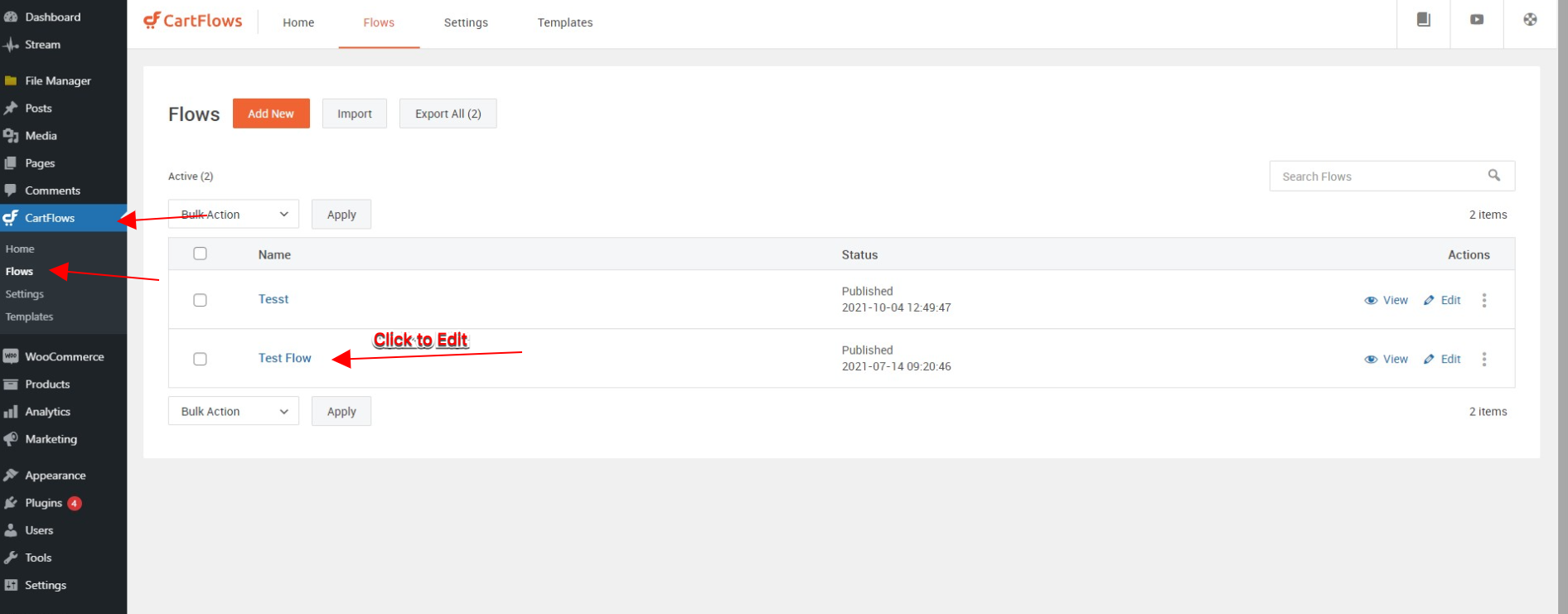
동적 제안을 추가하려는 흐름을 클릭합니다.
여기에서 아이디어는 결제 페이지에 조건을 추가하는 것입니다. 결국 고객이 선택한 것을 기반으로 제안을 홍보해야 합니다.
따라서 체크아웃 페이지에 대해 편집 을 클릭하십시오.
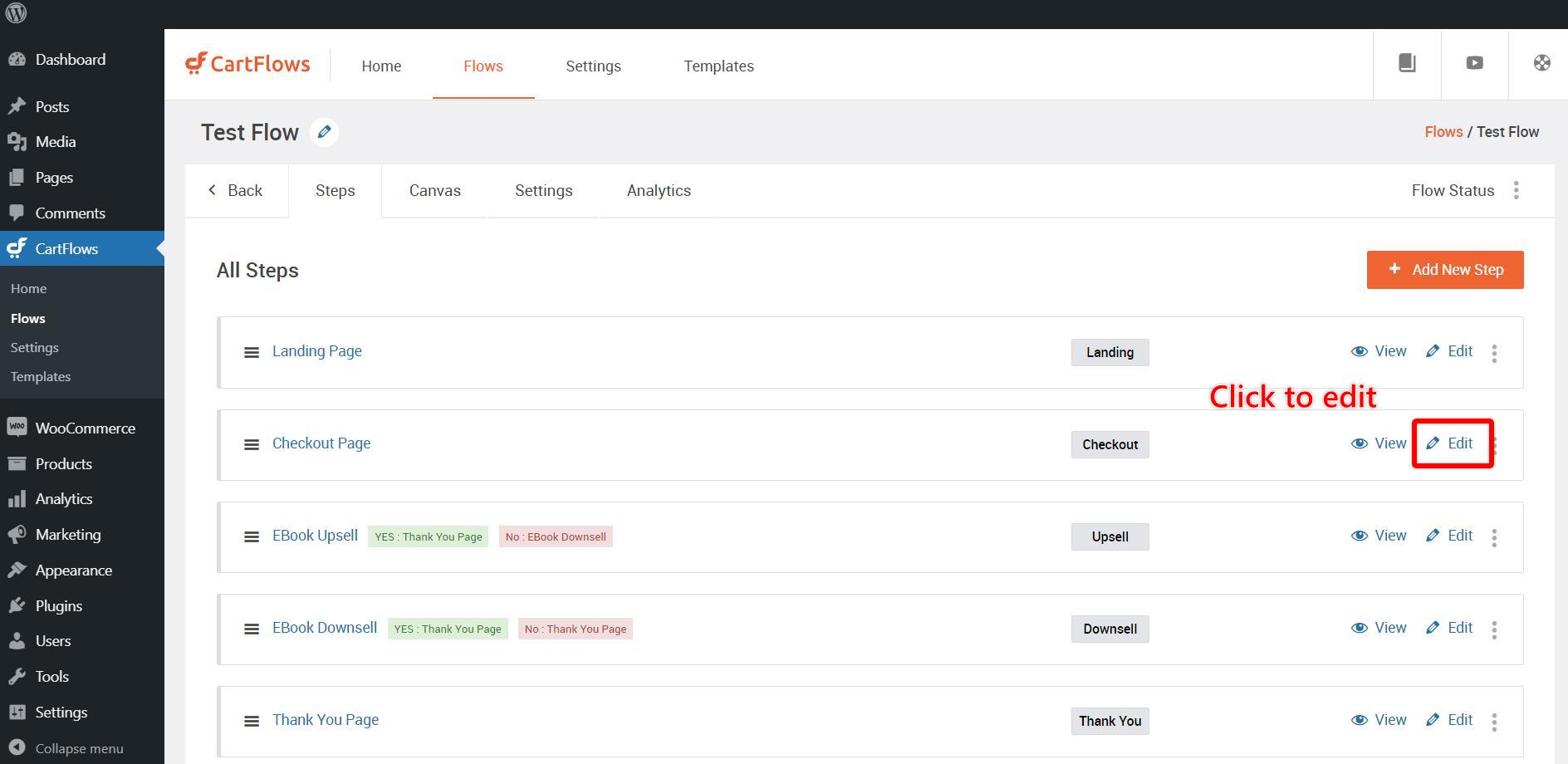
이제 동적 제안 탭을 클릭하십시오.
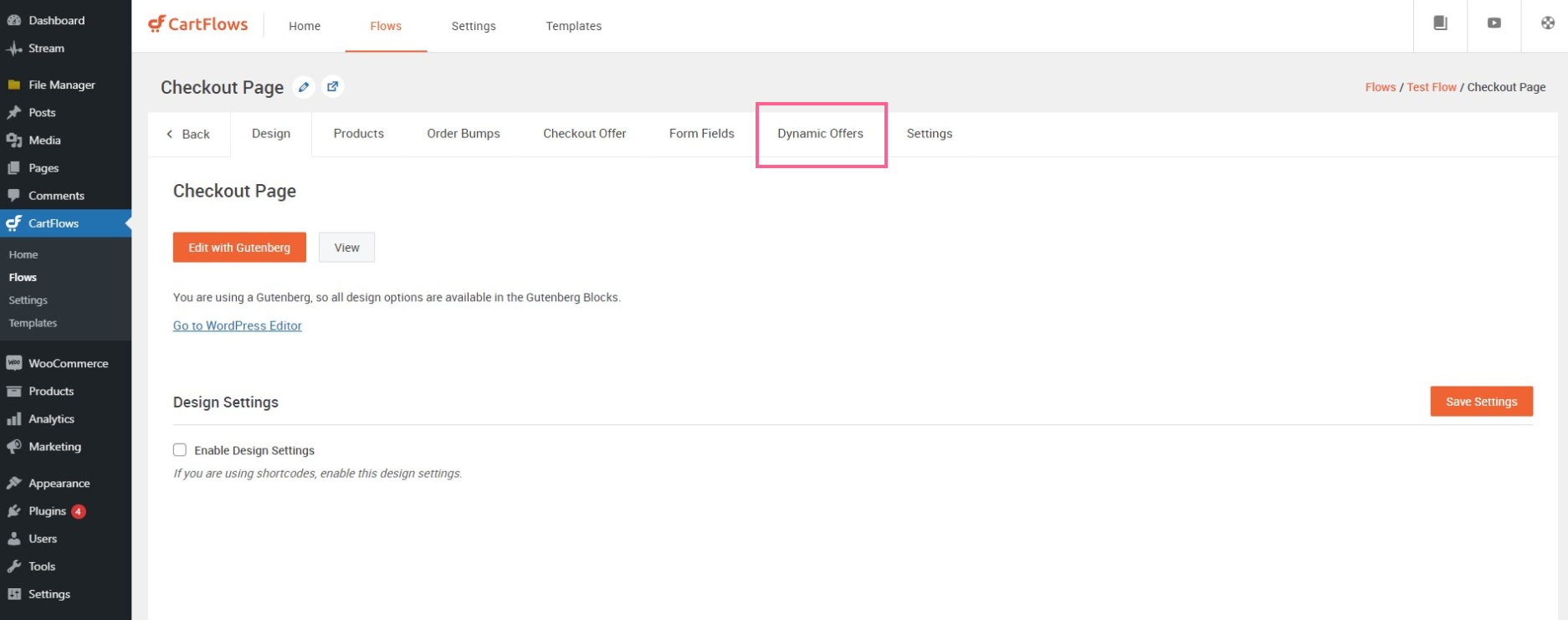
' 동적 제안 활성화 ' 확인란을 클릭하여 시작합니다.
그렇게 하면 몇 가지 추가 옵션이 표시됩니다. 여기에서 동적 제안을 생성합니다.
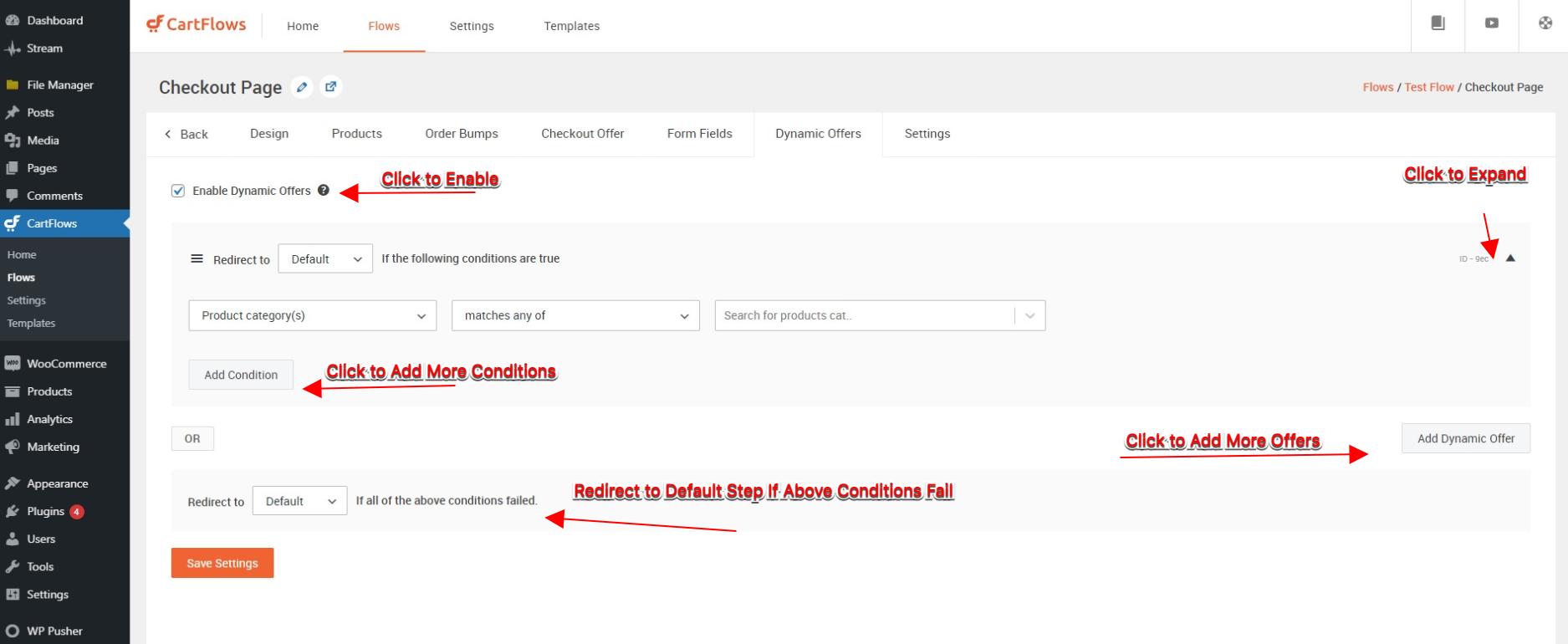
생성 중인 첫 번째 동적 제안의 경우 드롭다운 메뉴에서 조건 및 관계를 선택합니다.
여러 조건을 만들 수 있습니다. 예를 들어 고객이 선택한 제품뿐만 아니라 제품 카테고리, 제품 태그, 배송 방법 등을 기반으로 조건을 생성할 수 있습니다.
이러한 모든 옵션은 제품 드롭다운에서 사용할 수 있습니다.
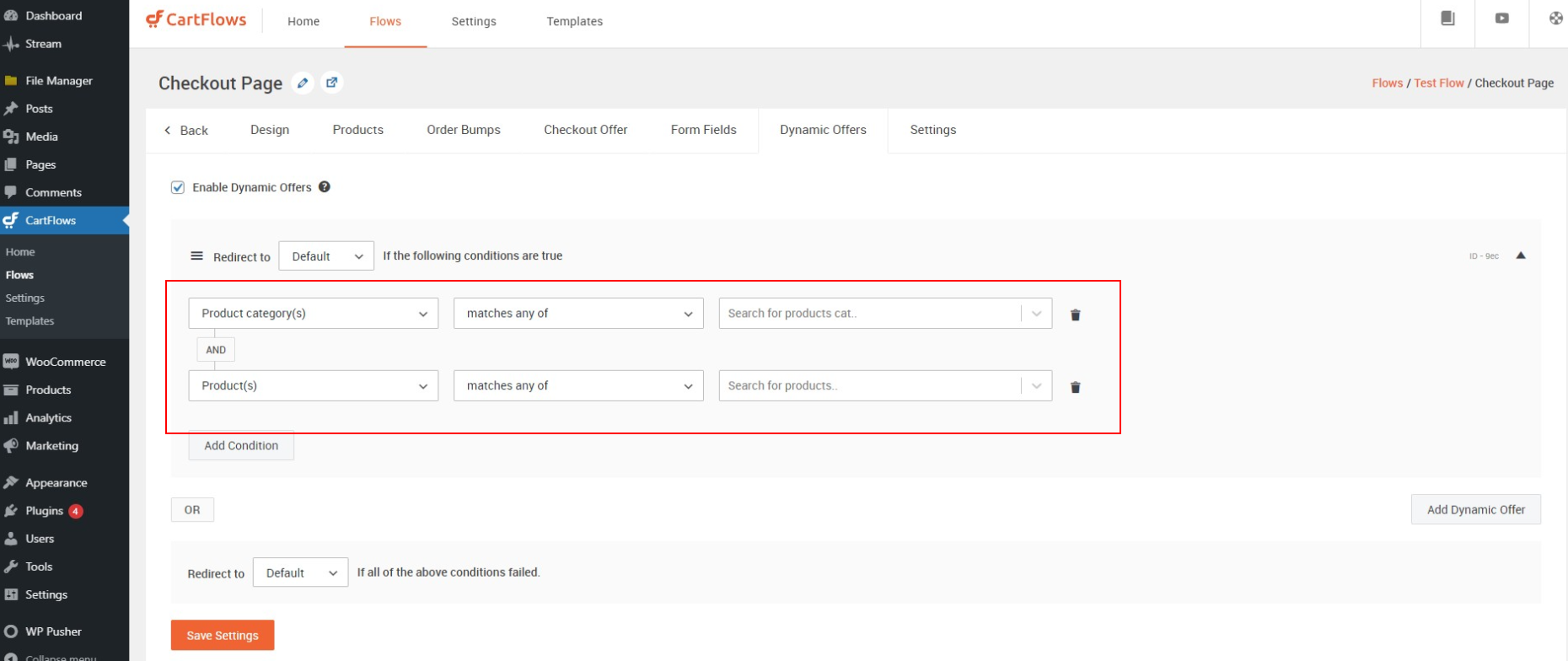
조건을 추가하시겠습니까? ' 조건 추가 ' 버튼을 클릭하고 유사한 조건을 생성하기만 하면 됩니다.

모든 조건이 실패하고 고객이 상향 판매 및 하향 판매를 선택하지 않은 경우를 대비하여 대체 옵션도 있습니다.
완료되면 설정 저장 을 클릭합니다.
이것으로 동적 제안을 생성했습니다.
이것은 상점의 모든 제품에 대해 여러 흐름을 만드는 것보다 간단하지 않습니까? 우리는 확실히 그렇게 생각합니다!
주문 범프에 대한 동적 제안
체크아웃 중 올바른 제안은 사용자가 추가 구매를 하도록 유도할 수 있습니다.
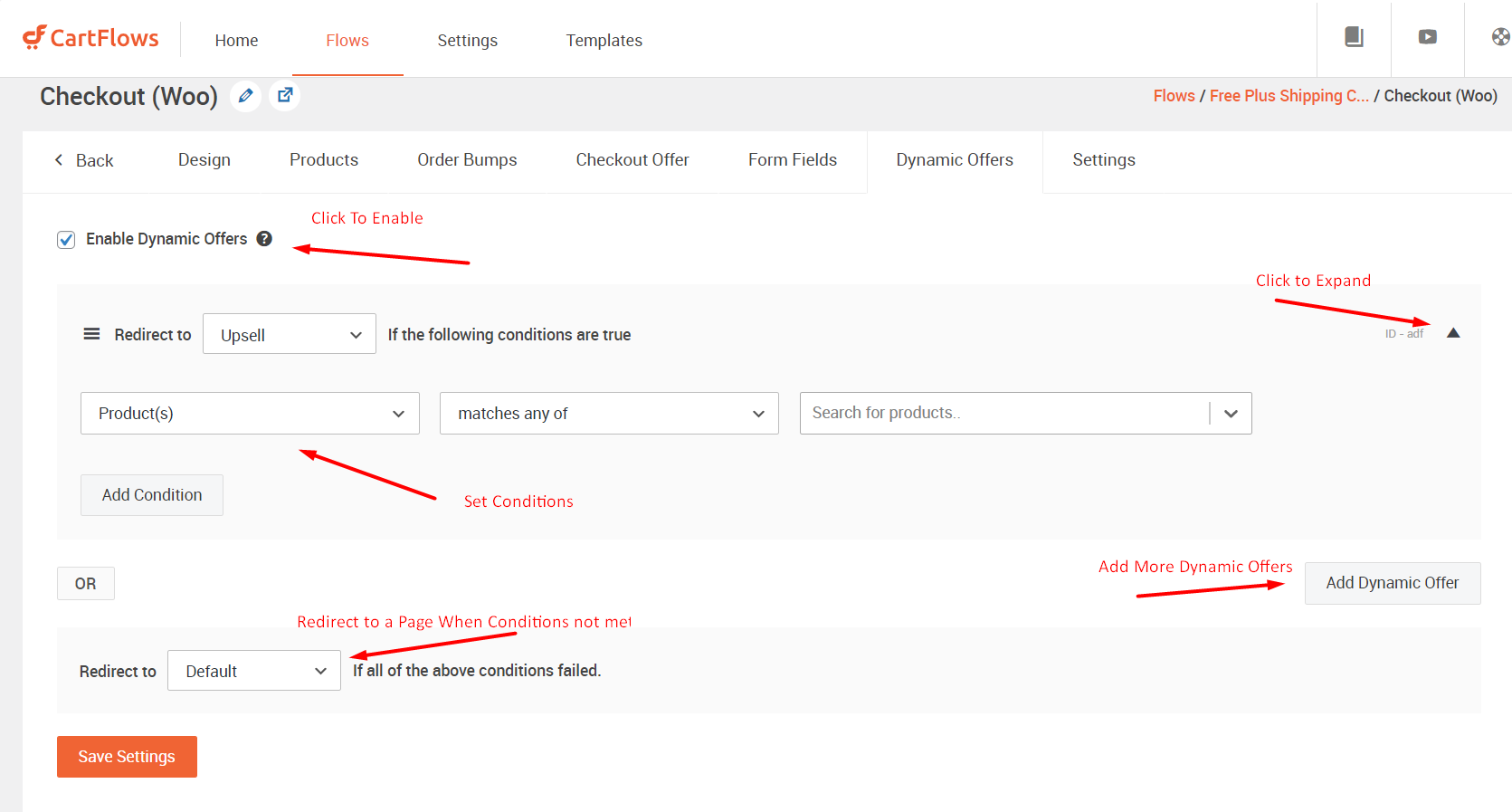
주문 범프에 대한 동적 제안을 사용하면 고객에 대해 알고 있는 정보를 기반으로 대상 제안을 표시하도록 조건을 설정할 수 있습니다.
다음은 이 기능이 작동하는 방식의 예입니다.
- 고객이 장바구니에 커피를 추가하면 고객이 커피 머그를 좋아할 것이라고 가정할 수 있습니다.
- 그녀가 지불하기 직전에 아름다운 커피 잔을 동적으로 표시하도록 규칙을 설정하고 그녀가 카트에 추가할 가능성이 높습니다.
주문 범프에 대한 동적 제안을 사용하면 사용자의 쇼핑 행동을 기반으로 제품을 페어링할 수 있습니다. 그런 다음 결제 페이지에 표시하여 평균 주문 금액을 잠재적으로 높일 수 있습니다!
여기에서 동적 주문 범프를 설정 하는 방법을 알아보세요 .
동적 제안 사용의 이점
이 기능은 판매 중인 제품이 한두 개뿐인 매장 소유자에게 반드시 도움이 되지 않을 수 있지만 동적 제안 기능은 여러 제품이 있는 대규모 온라인 매장의 경우 시간을 크게 절약해 줍니다.
여러 흐름을 만들고 범프, 상향 판매 및 하향 판매를 주문하는 대신 동적 제안을 만들고 조건을 추가하기만 하면 됩니다.
동적 제안을 사용하면 다음과 같은 추가 이점이 있습니다.
- 주문 범프, 상향 판매 및 하향 판매를 통해 제품을 더 쉽게 판매할 수 있습니다.
- 사용자의 선택에 따라 관련 제품 및 제안 제공
- 타겟 거래 및 제안
- 전환 및 수익 증대
- 구매한 제품에 따라 감사 페이지를 사용자 정의하십시오.
캔버스 모드(버전 1.0)
다음 새로운 기능과 우리가 정말 기대하는 것은 캔버스 모드입니다. 캔버스 모드를 사용하면 전체 판매 유입경로를 시각적으로 구축하고 관리할 수 있습니다.
그것은 큰 그림판과 같습니다. 흐름을 생성하면 캔버스에 표시됩니다. 그런 다음 원하는 대로 작동할 때까지 요소를 이동할 수 있습니다.
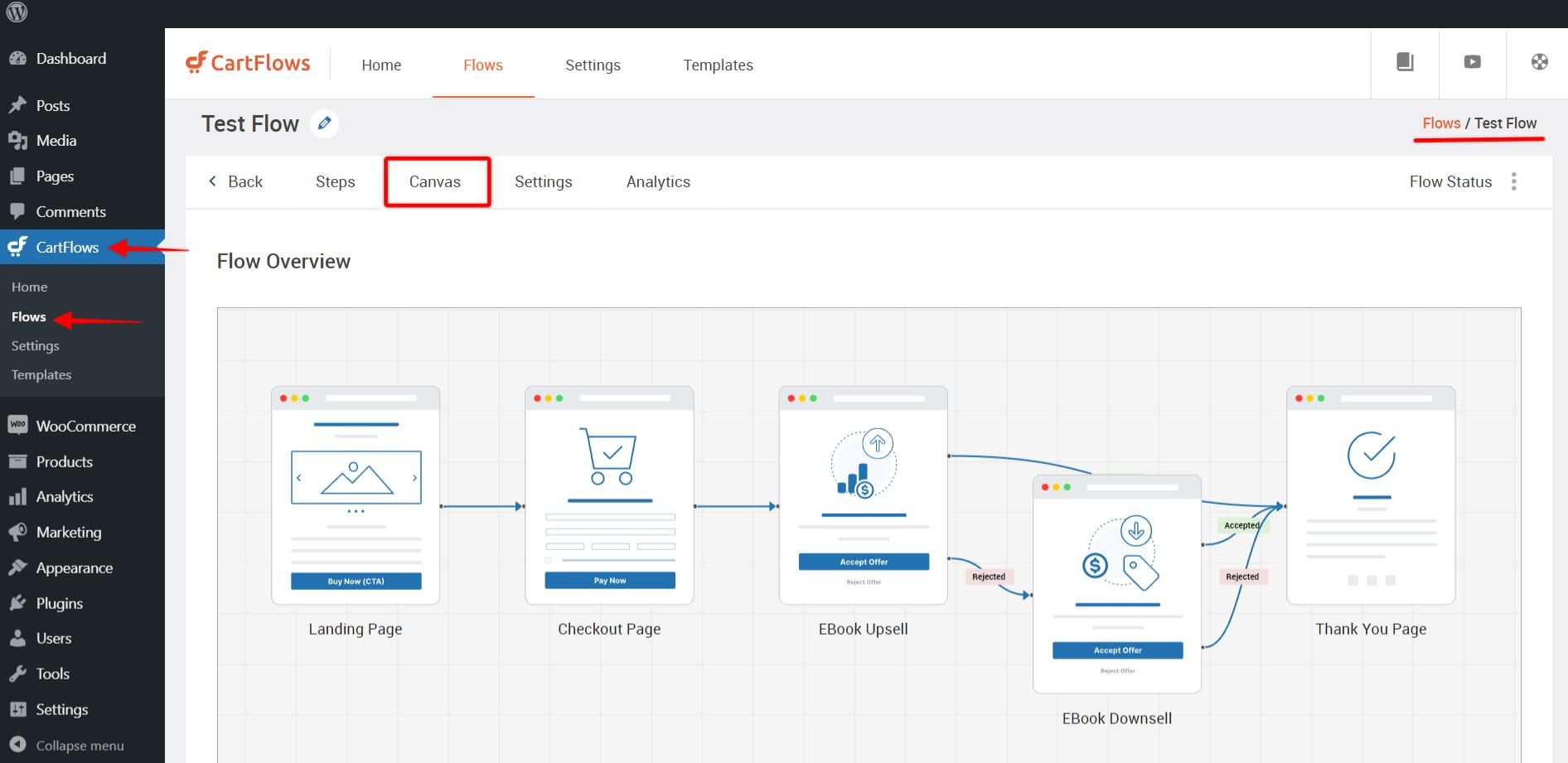
현재 형식에서 Canvas를 사용하면 방금 생성한 동적 제안 및 흐름을 시각적으로 볼 수 있습니다. 단계를 선택하면 단계를 편집하거나 볼 수 있는 아이콘이 표시됩니다.
흐름 및 동적 제안을 시각적으로 확인하는 것 외에도 캔버스의 몇 가지 추가 버튼에는 확대, 축소, 화면에 맞추기 및 전체 화면이 있습니다.
캔버스 모드 사용의 이점
현재 형태인 Canvas Mode v1.0에서 이 기능은 판매 유입 경로의 전체 흐름을 시각적으로 이해하는 데 도움이 됩니다. 캔버스 보기에서 전체 유입경로를 관리할 수도 있습니다.
이것은 제공되는 제품이 많을 때 특히 유용합니다. 시각적 표현을 통해 전체 흐름을 조감도로 볼 수 있으며 모든 제안이 올바른 위치에 있는지 확인할 수 있습니다.
결제 인계
우리가 출시한 세 번째 기능은 WooCommerce 결제 페이지를 완전히 사용자 정의 가능한 CartFlows 결제로 대체하여 더 나은 분석을 얻고 전환을 개선하는 Checkout Takeover입니다.
기본 WooCommerce 결제 페이지에는 기본적으로 특정 기능이 있습니다.
그러나 URL을 동일하게 유지하면서 CartFlows를 사용하여 완전히 사용자 정의 가능한 체크아웃 페이지를 갖고 싶다면 어떻게 해야 할까요?
Checkout 인수를 소개합니다.
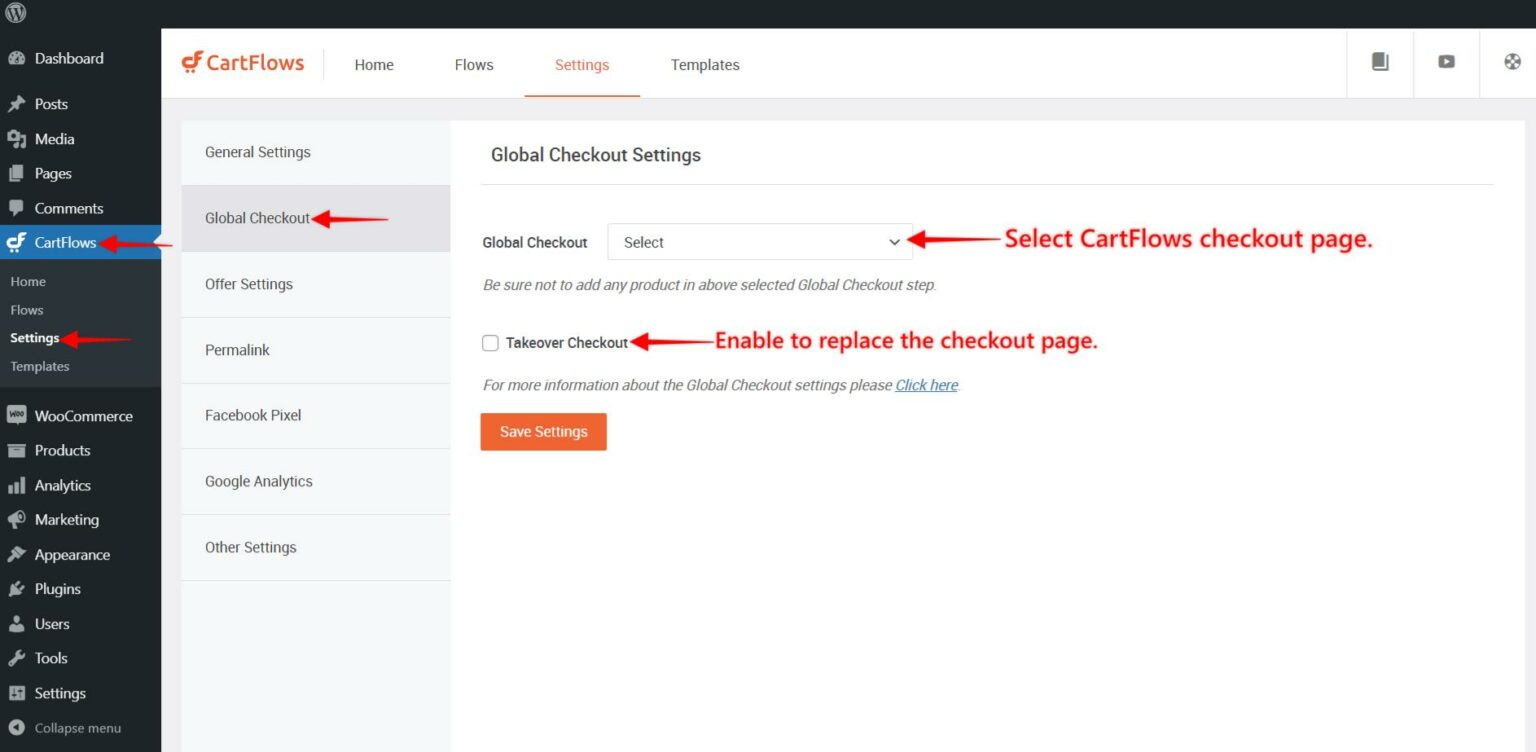
이제 CartFlows 체크아웃 페이지로 기본 WooCommerce 체크아웃 페이지를 전환할 수 있습니다.
고객을 위해 완전히 사용자 정의 가능한 체크아웃 환경을 구축하고, 동일한 체크아웃 페이지 URL을 통해 모든 고객을 리디렉션하고, CartFlows 대시보드에서 완료된 모든 체크아웃을 추적합니다.
Checkout Takeover를 활성화하려면 아래의 간단한 3단계를 따르세요.
- CartFlows > 설정 > 글로벌 체크아웃 으로 이동합니다.
- 드롭다운 메뉴에서 결제 페이지 선택
- 그리고 " 인수 체크아웃 "을 확인하십시오.
이제부터 체크아웃 페이지에는 백엔드에서 작동하는 CartFlows가 있는 WooCommerce 체크아웃 페이지 URL이 있습니다.
여기에서 Checkout 인수 에 대해 자세히 알아볼 수 있습니다 .
CartFlows 향후 업데이트 미리보기
Canvas Mode의 현재 버전은 우리가 버전 1.0이라고 부르는 것입니다. 앞서 언급했듯이 현재 형태에서는 유입경로가 어떻게 작동하는지 시각적으로 확인하는 데 도움이 됩니다.
Canvas Mode의 향후 기능에 대해 더 자세히 알고 싶지는 않지만 곧 단계를 추가하고, 단계를 연결하고, 교통량 수치를 보는 등 훨씬 더 많은 것을 시각적으로 볼 수 있게 될 것입니다.
캔버스 모드 자체에서 처음부터 전체 깔때기를 만들 수도 있습니다.
흐름 사이에 상향 판매 또는 조건을 추가하고 싶으십니까? 곧 출시될 릴리스로 쉽게 진행하십시오.
이메일을 예약하고 WordPress 사이트의 핵심 제품과 원활하게 통합하는 데 도움이 되는 여러 통합 및 자동화 작업이 진행 중입니다.
간단히 말해서, 우리는 CartFlows를 통해 지속적으로 기준을 높이고 있으며 정말 흥미로운 업데이트를 준비하고 있습니다.
오늘 CartFlows 1.8.0으로 업데이트하십시오!
동적 제안, Canvas 모드 및 Checkout Takeover는 CartFlows에 대한 일련의 새롭고 흥미로운 릴리스가 될 것의 시작일 뿐입니다.
CartFlows 1.8은 CartFlows 웹사이트의 회원 영역에서 지금 다운로드할 수 있습니다.
CartFlows를 업데이트하지 않았다면 지금이 업데이트하기에 좋은 시기입니다.
질문이나 설명이 있으면 언제든지 지원 팀에 문의하세요.
